设计一个标志在Adobe Illustrator是一种常见的任务。 在这最后一个项目中,我们将总结到目前为止我们学了些什么在Illustrator中创建自己的自定义标志。 我将向您展示这个过程在画一个标志,本教程后希望你更有信心。

1、首先扫描素描你的商标,将其保存为一个jpeg。

2、接下来,我们需要将其导入插画家。 文件>,选择你的照片。 确保检查模板,将它作为一个模板。 当你打开图层面板。 你会发现它被锁定和颜色褪色。 这使它适合跟踪。
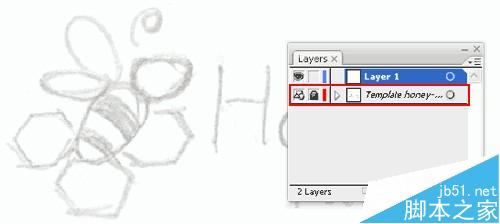
3、我们将开始与蜜蜂的尸体。 画一个椭圆形的形状。 编辑点用直接选择工具形式蜜蜂的尸体。

4、接下来,画一个cirlce头的形状。 编辑点略尖。

5、把天线,我使用一个椭圆形,使用钢笔工具绘制一个粗线连接到它。

6、接下来,画2椭圆和旋转形成了翅膀。 选择更大的机翼,并按Ctrl + C复制/命令。 按Ctrl + F /命令粘贴盈方。 现在,转移并选择小翼。 打开你的探路者(Window >探路者)和Alt /选项选择减去形状区域。
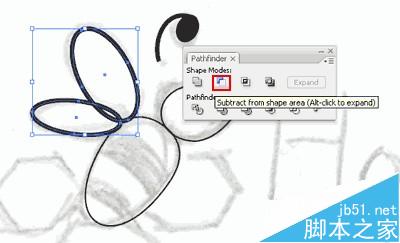
7、机翼的重叠部分将会被消耗掉。

8、我们将继续创建身体条纹。 绘制2矩形的高度条纹厚度

9、选择两个矩形效应>扭曲>弧。 设置弯曲弯曲矩形的23%。 去对象>扩展外观,扩大效果。

10、蜜蜂旋转条纹上。 蜜蜂的身体副本按Ctrl + C /命令。 然后粘贴盈方按Ctrl + F /命令。 选择身体的复制和条纹和右击选择剪切蒙版。 这将隐藏挤压的区域。

11、选择多边形工具,转变在画布上拖动一个多边形。 持有Alt /选择并拖动它的第一个多边形,使另一个副本。 这样做,直到你有3份。
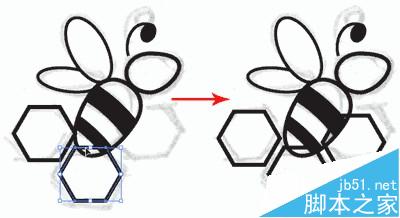
12、选择所有3多边形和交换黑色填充。 然后组按下Ctrl + G /命令。

13、现在我们将作物多边形的重叠区域。 选择蜜蜂的身体和对象>路径>偏移路径和偏移值设置为10 pt。 发送的新路径前按下Ctrl + Shift +]/命令+ Shift +]。
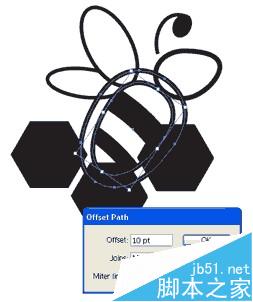
14、选择偏移路径和多边形和打开你的探路者(Window >探路者)。 持有Alt /选项选择减去形状区域。
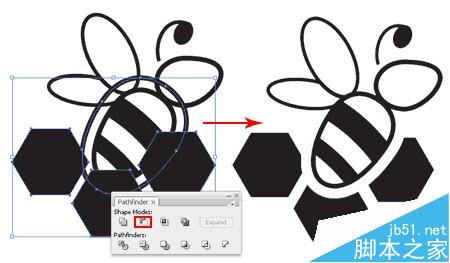
15、最后,我们将为我们的最终标志添加在文本。 通知我增加了中风了蜜蜂的身体,以确保线不印刷时淡出。 也缩小,看看它看起来仍然清晰时小。 打印出一份在不同大小,看看它将信纸的信头和继续修改直到你满意。

16、清理标志
一旦我满意我的标志,我将开始清理我的标志。 保存一份你的商标,这样你还有原件一起工作如果你需要做任何调整。 现在选择你的文本和大纲按Ctrl + Shift + O /命令+ Shift + O来将它转换为路径。 这将防止丢失在其他电脑字体。

17、接下来,选择蜜蜂条纹和探索者,选择修剪边缘剪掉。

18、选择你的蜜蜂的路径是由包含中风和走行对象>扩大并单击OK。 我们需要扩大它保持相同的中风厚度,否则比例得到扭曲当我们重新将标志。

19、之后我们扩展了蜜蜂,蜜蜂转变并选择条纹。 探路者,Alt /选择你选择Add形状区域。 这将把蜜蜂形状在一起。
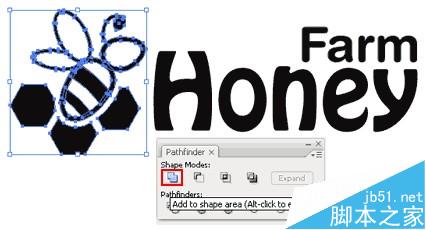
20、最后,我们将加入标志的颜色和我们的标志。
